Selecione contornos de esboço e arestas de modelo e aplique recursos neles. Isso permite utilizar um esboço parcial para criar recursos.
Uma dica de ferramenta é exibida quando você não pode selecionar um contorno porque:
- A peça tem arestas demais.
- As arestas são criadas em planos em offset.
- As arestas são chanfradas.
- As arestas são filetadas.
A seleção de contorno também é restrita como se segue:
- Ao reutilizar um esboço, você pode selecionar somente na face original. Se, por exemplo, parte da face tiver sido extrudada, a ferramenta não reconhecerá a nova face.
- É possível selecionar contornos somente na face com o esboço. Se, por exemplo, a face com o esboço estiver cortada por um objeto sólido (como mostrado abaixo), a ferramenta poderá selecionar a parte da face ainda visível, mas não reconhecerá o objeto sólido.
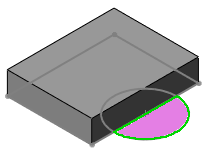
Quando se criam lofts com contornos de esboço em 3D (em vez de usar esboços individuais), é possível selecionar um ou mais contornos.
Para selecionar e extrudar contornos: